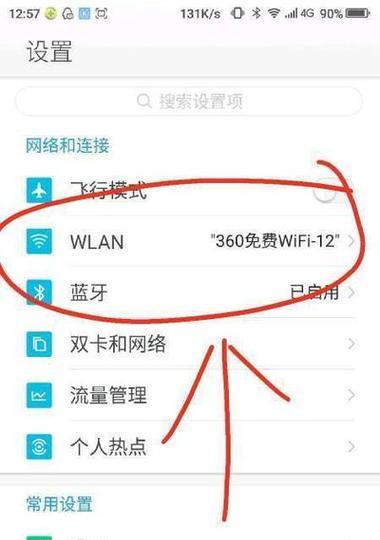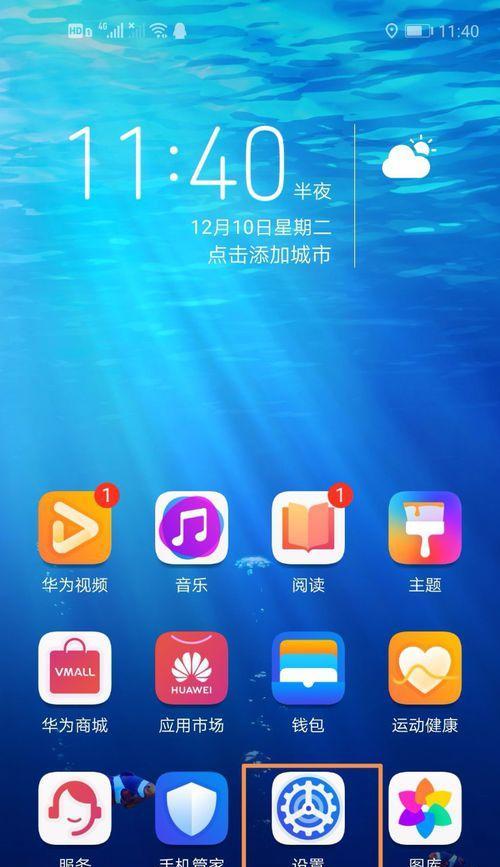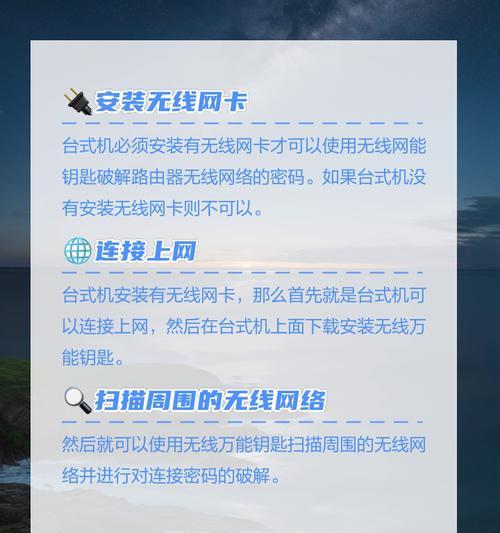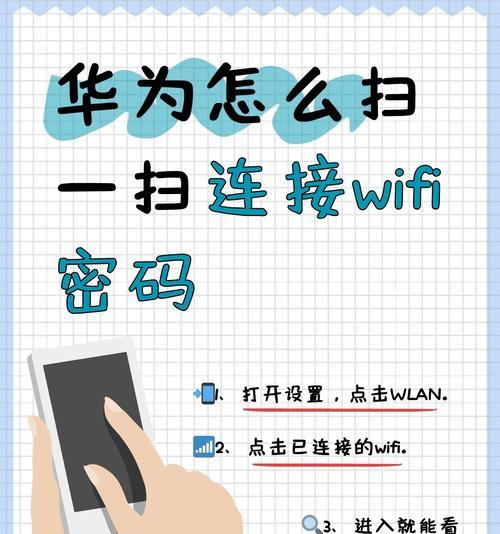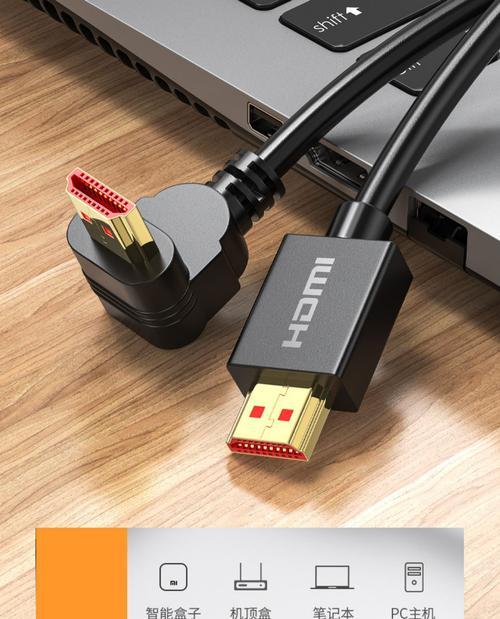在数字化时代,网络已成为我们日常生活中不可或缺的一部分。无论是家庭娱乐还是商务工作,稳定的网络连接都至关重要。为了让大家能够轻松享受互联网带来的便捷,本文将详细探讨如何设置路由器上网模式,并提供解决连接不上网络问题的专业指导。
如何设置路由器上网模式
步骤一:选择合适的上网模式
在开启路由器上网设置之前,我们需要搞清楚我国常见的几种上网方式:PPPoE(虚拟拨号)、动态IP(DHCP)、静态IP。PPPoE模式适用于需要通过账号密码上网的环境,动态IP适用于宽带自动分配IP地址的网络环境,而静态IP则适合固定IP地址的商务网络环境。
步骤二:硬件连接
将路由器的WAN口通过网线连接到调制解调器,确保所有指示灯显示正常,以表示电源和网络连接正常。
步骤三:配置路由器
1.打开电脑的网络浏览器。
2.在网址栏输入正确的路由器管理地址,通常是192.168.0.1或者192.168.1.1。
3.进入后,输入管理密码登录。初始密码通常在路由器后背标签上可以找到。
4.按照设置向导,选择正确的上网模式,并在提示时输入上网账号和密码(仅限PPPoE模式)。
步骤四:检查无线设置
1.登录路由器管理界面后,找到无线设置选项。
2.选择开启无线功能,设置无线网络名称(SSID)和无线密码。
3.能够选择加密方式(推荐WPA2)来保证网络安全。
步骤五:保存并重启路由器
完成所有设置后,选择保存,然后重启路由器。如果设置正确,您的网络设备应该已经可以连接到路由器的无线信号。
连接不上网络如何解决?
问题一:网络设备未能识别无线信号
解决方法:
确认路由器的无线信号开关是否打开。
检查设备网络适配器是否开启,并尝试更新其驱动程序。
在设备上忘记网络后重新搜索并连接。
问题二:网络连接显示“无法连接到此网络”
解决方法:
重新检查路由器与调制解调器的连接是否紧密。
确认网线是否完好无损,并尝试更换网线。
重启路由器和调制解调器以重置网络设置。
问题三:无法上网,但其他设备可以
解决方法:
检查是否有防火墙拦截或者安全软件阻止了网络连接。
进入路由器管理界面,查看是否有IP地址冲突,并关闭导致冲突的功能。
重置路由器到出厂设置,重新配置上网模式。
小结
通过以上步骤的介绍,我们已经详细了解了路由器上网设置模式的配置方法及常见的连接问题解决方案。确保按照既定步骤精确操作,若遇到问题,逐项检查并解决。在提升网络体验的同时,我们也能够有效地排除基本故障,确保网络畅通无阻。记住,网络的稳定性和安全性对于日常生活和工作都至关重要。希望本文能帮助您顺利设置路由器,并在遇到网络问题时能快速找到原因及对应解决方法。